今天給大家帶來win7係統如何清理垃圾,win7係統怎樣清理緩存文件,讓您輕鬆解決問題。
我們在使用win7係統的過程中,如果垃圾文件太多,就會導致係統變卡變慢。下麵是學習啦小編整理的win7係統清理垃圾的方法,供您參考。
win7係統清理垃圾的方法先搜索下載魔方應用軟件,然後安裝,支持XP、Win7、Win8
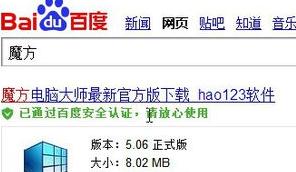
打開軟件後,在下方找到清理大師,點擊打開
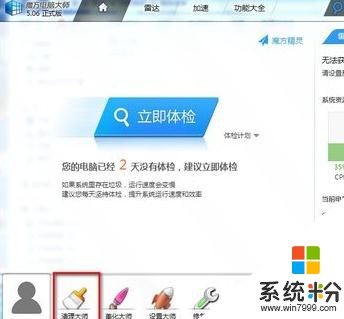
打開的界麵點擊係統瘦身

然後點擊係統盤分析,稍微等待一會時間
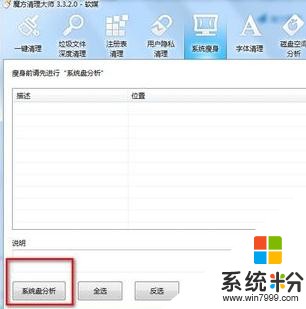
如圖,如果沒有清理過的話,裏麵還是有很多文件可以清理掉的,可以選擇直接清除或者放入到垃圾回收站,然後點擊係統瘦身即可開始瘦身了
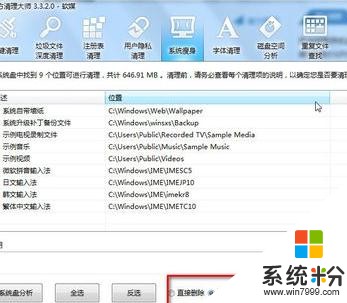
還可以進一步點擊字體清理,選擇使用不到的自己進行清理,不要小看這些字體,其也占有著近1G內存空間的文件,當然,要選擇性刪除,大部分外文字體是都可以刪除的
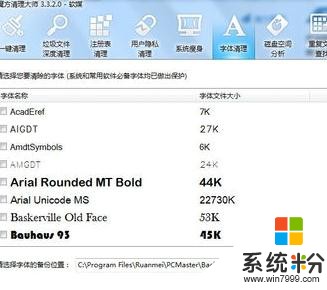
關閉係統休眠功能節省C盤空間
打開魔方應用後,找到設置大師,點擊打開
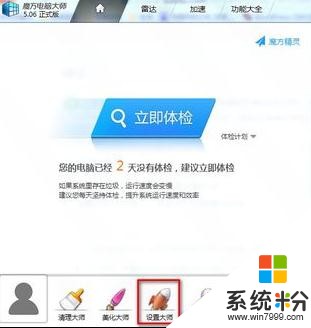
如圖示紅框,勾選關閉係統休眠功能,這個會節省與你電腦內存大小相同的空間,點擊保存設置,有必要的話重啟一下電腦,你會發現係統盤空間大了不少
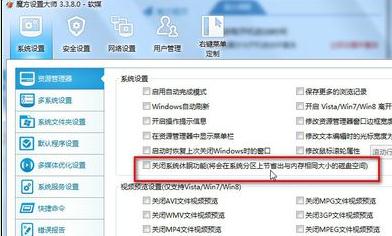
原作者:學校那些年
win7係統清理垃圾的相關文章:
1.怎樣清理win7電腦係統的垃圾
2.Win7怎樣清理係統的垃圾文件
3.win7怎麼深度清理係統垃圾
4.win7如何深度清理係統垃圾
以上就是win7係統如何清理垃圾,win7係統怎樣清理緩存文件教程,希望本文中能幫您解決問題。
Win7相關教程